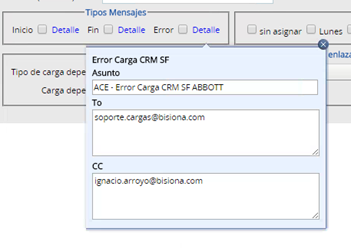Una tarea es un conjunto de acciones pre-programadas que pueden ser ejecutadas automáticamente por el sistema.
Podemos dividir la pantalla en tres partes:
1. En esta parte de la pantalla podemos seleccionar en el desplegable el tipo de tarea que queremos consultar. Inmediatamente debajo de este desplegable nos aparecerán todas las tareas que hubiera programadas.
2. Al seleccionar una tarea del bloque superior nos aparecerá en esta parte de la pantalla el detalle de la tarea que hemos seleccionado, mostrándonos todos sus parámetros de configuración.
Descripción. Nombre de la tarea.
Condición inicio. Si hubiera alguna condición para el inicio de ejecución de la tarea nos aparecerá en este desplegable. En caso contrario, por defecto aparecerá seleccionada "Ninguna". Este campo no es configurable por el administrador del sistema sino que es responsabilidad del equipo de soporte de Bisiona.
Fecha Inicio/Fin. Pulsando el botón

nos aparecerá un calendario donde debemos seleccionar el día en el que debe comenzar/finalizar la tarea.
Es importante que la fecha de inicio que seleccionemos no sea anterior a la actual, ya que eso hará que la tarea comience inmediatamente y puede, dependiendo de la tarea que estemos configurando, que se bloquee el sistema.
Además hay que tener en cuenta que si la tarea que estamos dando de alta es dependiente de otra no hay que poner fecha de inicio ni de fin, ya que se realizará según la configuración de su carga enlazada, que se configura en la sección "Cargas Enlazadas".
Hora Inicio/Fin. Hora para el comienzo/finalización de la tarea.
Intervalo (minutos). Aquí se establecen los minutos que deben pasar para que vuelva a repetirse la tarea. Si la tarea debe ejecutarse diariamente debemos escribir 1440 que es el total de minutos que posee un día.
Actualiza Datos. En este desplegable indicamos si tras la finalización de la tarea queremos que haya una actualización de los datos (se bloquea el sistema) o no.
Tipos Mensajes. Nos indica si queremos recibir información sobre los procesos de inicio, fin o error de la tarea al correo que indiquemos.
Para ello debemos seleccionar el proceso y en

escribir el correo al que queremos que nos llegue la información.
Días Tareas. Nos permite seleccionar los días de la semana en los que queremos que se realice la tarea. Si no marcamos nada se realizará todos los días.
Cargas enlazadas. Esta opción permite que la tarea que estamos dando de alta se enlace a otra carga para que se ejecute según lo indicado en el Estado de la carga enlazada. En caso de estar consultando una tarea, nos aparecerá la carga enlazada a ella.
Tipo de carga dependiente. Seleccionar el tipo de tarea raíz dentro de la que se encuentra la tarea de la que va a depender la que estamos creando.
Carga dependiente. Seleccionar la tarea específica de la que va a depender la tarea que estamos creando.
Estado. Estado que debe tener la tarea enlazada cuando queremos que comience la tarea que estamos configurando. Las opciones son: error, en curso y completada.
3. Barra de herramientas.

Guarda la tarea y al mismo tiempo la planifica.

Añade una tarea nueva.

Elimina una tarea.

Desplanifica una tarea. De esta forma no se borra definitivamente la tarea sino que deja de ejecutarse hasta que la volvamos a planificar.

Salir a la pantalla de inicio.